Μπορείτε να παρακολουθείτε τα δεδομένα χρήσης δικτύου των προορισμών της κυκλοφορίας δικτύου.
Για να δείτε περισσότερα σχετικά με τους προορισμούς:
Διαδικασία
- Στην πύλη της επιχείρησης, κάντε κλικ στην επιλογή Άνοιγμα νέου περιβάλλοντος χρήστη Orchestrator (Open New Orchestrator UI) που βρίσκεται στο επάνω μέρος του παραθύρου.
- Κάντε κλικ στην επιλογή Εκκίνηση νέου περιβάλλοντος εργασίας χρήστη Orchestrator (Launch New Orchestrator UI) στο αναδυόμενο παράθυρο. Το περιβάλλον εργασίας χρήστη ανοίγει σε μια νέα καρτέλα.
- Κάντε κλικ στην επιλογή για να προβάλετε τα Edge που σχετίζονται με την επιχείρηση.
- Κάντε κλικ στη σύνδεση σε ένα Edge και κάντε κλικ στην καρτέλα Προορισμοί (Destinations).
Αποτελέσματα
Η καρτέλα Προορισμοί (Destinations) εμφανίζει τις λεπτομέρειες των προορισμών της κυκλοφορίας του δικτύου για το επιλεγμένο Edge.
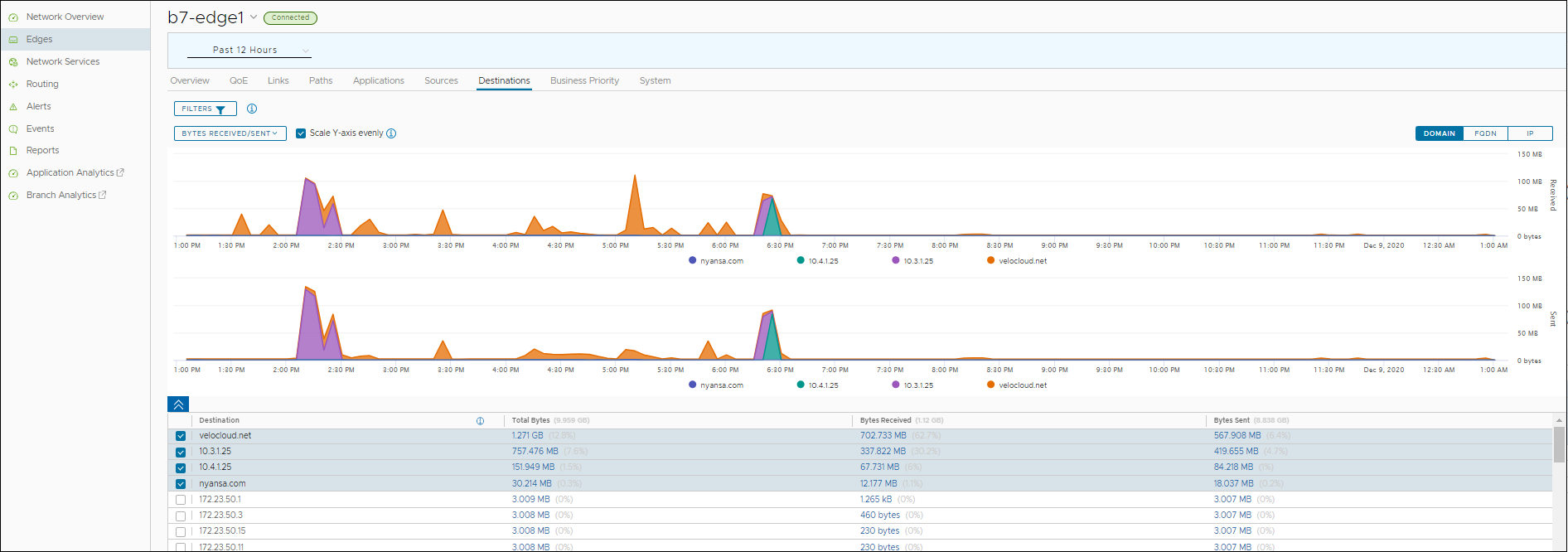
Στο επάνω μέρος της σελίδας, μπορείτε να επιλέξετε συγκεκριμένη χρονική περίοδο για να δείτε τις λεπτομέρειες των προτεραιοτήτων για την επιλεγμένη διάρκεια.
Κάντε κλικ στην επιλογή Φίλτρο (Filter) για να ορίσετε ένα κριτήριο και να προβάλετε τις λεπτομέρειες της εφαρμογής που φιλτράρονται με βάση τα καθορισμένα κριτήρια.
Από προεπιλογή, το πλαίσιο ελέγχου Ομοιόμορφη κατανομή στον άξονα Y (Scale Y-axis evenly) είναι ενεργοποιημένο. Αυτή η επιλογή συγχρονίζει την κλίμακα του άξονα Υ μεταξύ των διαγραμμάτων. Εάν απαιτείται, μπορείτε να απενεργοποιήσετε αυτήν την επιλογή.
Μπορείτε να προβάλετε την αναφορά Προορισμών κατά Τομέα (Domain), FQDN ή διεύθυνση IP. Κάντε κλικ στον σχετικό τύπο για να προβάλετε τις αντίστοιχες πληροφορίες.
Αφήστε το ποντίκι πάνω από τα γραφήματα για να δείτε περισσότερες λεπτομέρειες.
Επιλέξτε τις μετρήσεις από το αναπτυσσόμενο μενού για να προβάλετε τις λεπτομέρειες που σχετίζονται με την επιλεγμένη παράμετρο. Για περισσότερες πληροφορίες σχετικά με τις παραμέτρους των μετρήσεων, ανατρέξτε στο Παρακολούθηση Edge.
Ο κάτω πίνακας εμφανίζει τις λεπτομέρειες των επιλεγμένων μετρικών για τους προορισμούς κατά τον επιλεγμένο τύπο. Μπορείτε να επιλέξετε και να προβάλετε τις λεπτομέρειες 4 προορισμών κατ' ανώτατο όριο κάθε φορά. Κάντε κλικ στην επιλογή Στήλες (Columns) για να επιλέξετε τις στήλες που θα εμφανίζονται ή θα αποκρύπτονται στην προβολή.
Για να προβάλετε αναλυτικές αναφορές με περισσότερες λεπτομέρειες, κάντε κλικ στις συνδέσεις που εμφανίζονται στη στήλη μετρήσεων.
Η παρακάτω εικόνα εμφανίζει μια λεπτομερή αναφορά των κορυφαίων προορισμών.
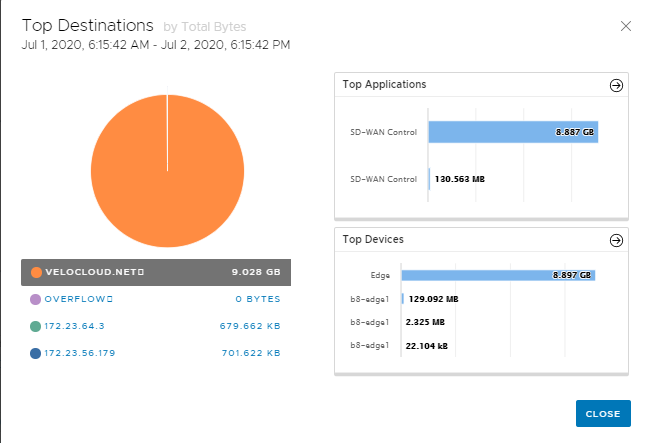
Κάντε κλικ στα βέλη που εμφανίζονται δίπλα στην επιλογή Κορυφαίες εφαρμογές (Top Applications) ή Κορυφαίες συσκευές (Top Devices) για να μεταβείτε στις αντίστοιχες καρτέλες.